1、首先我们百度搜索下载屏幕录像工具,然后根据安装提示进行软件的安装工作。

2、软件安装完成之后,我们打开它,设置我们在录制屏幕视频时需要用到一些功能参数,主要是围绕着“视频选项”、“音频选项”、“画质设置”、“录制格式”和“模式选择”这项功能参数进行设置。
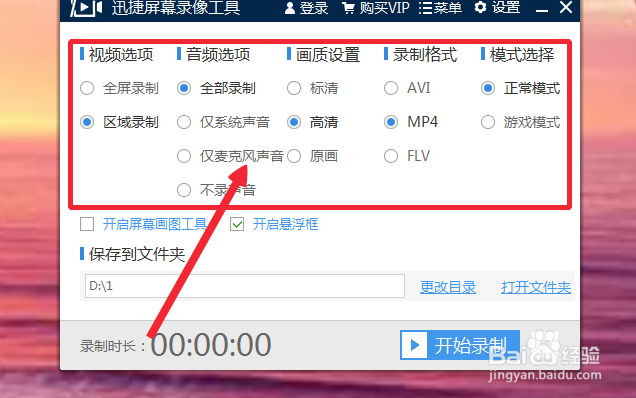
3、之后我们设置存放视频所用的文件夹目录,点击更换目录这个选项即可进行设置,先选择我们需要设置的文件夹目录,然后点击确定,即可成功进行设置。

4、接着我们点击开始录制即可开始录制我们的屏幕视频。视频录制好后,我们点击停止录制即可完成我们视频的录制。
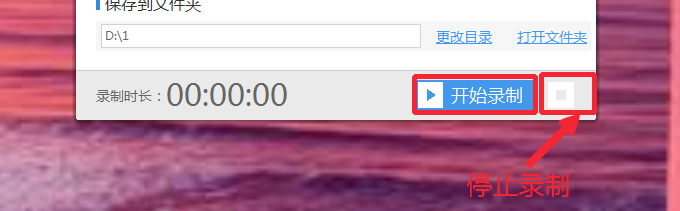
5、对于一些平时使用键盘比较多的人来说,不妨尝试下使用组合键来操控视频的录制,【alt+f1】是开始和暂停录制、【alt+f2】是停止录制。

6、如果在前面设置“视频选项”的时候,选择的是区域视频录制,在开始录制视频后,我们需要拖动鼠标选择一定录制范围,下图红框区域便是小编刚才选择的录制范围。

7、当视频录制结束后,若是想查看视频我们可以点击打开文件夹这一选项,在弹出的文件夹里便可以找到我们录制完成的屏幕视频。

